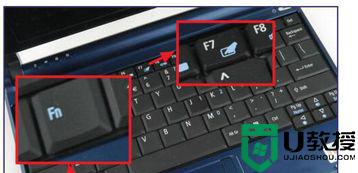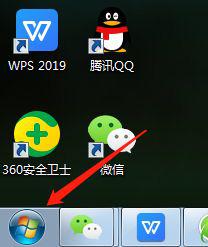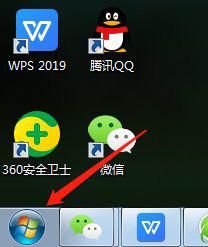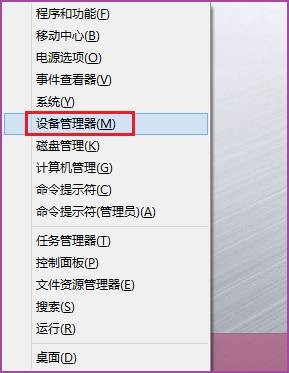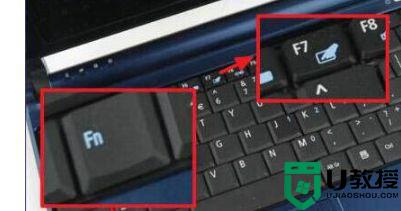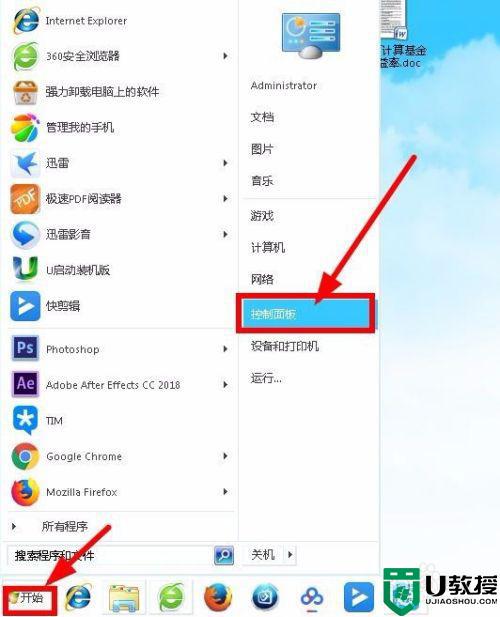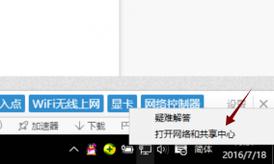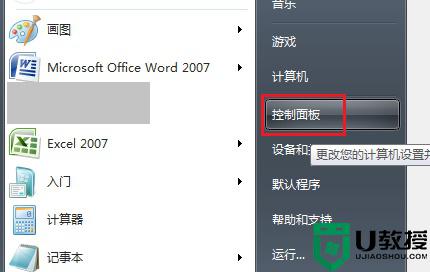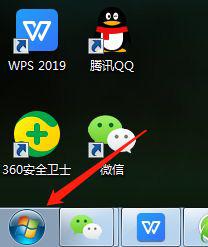戴尔笔记本鼠标板win7怎么开启 win7戴尔笔记本鼠标板开启设置方法
时间:2021-08-20作者:xinxin
现阶段,大部分win7系统戴尔笔记本中都会自带有鼠标板,这样用户也不需要外接鼠标就能够轻松实现电脑的操作,然而有些用户在入手戴尔笔记本win7电脑之后,却发现鼠标板没有开启,那么戴尔笔记本鼠标板win7怎么开启呢?这里小编就来教大家win7戴尔笔记本鼠标板开启设置方法。
具体方法:
1.点击“开始”菜单,找到“控制面板”点击进入(如下图):
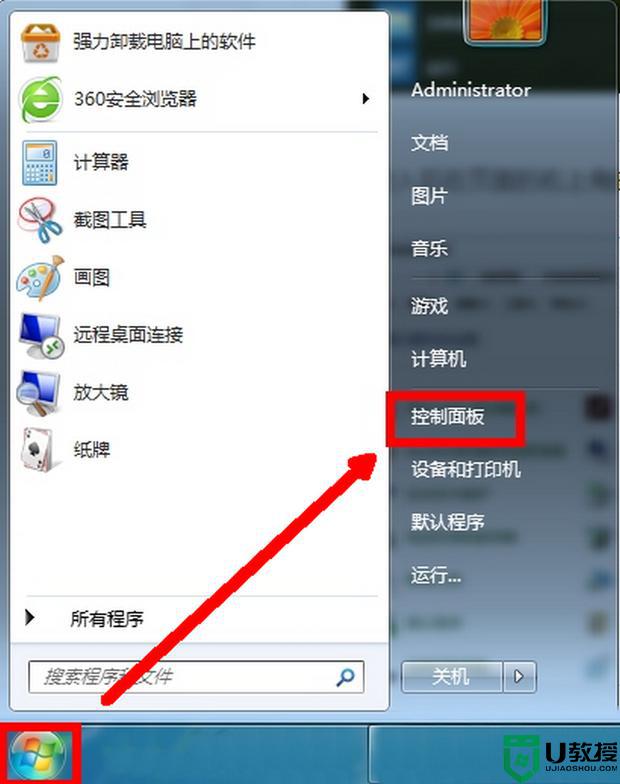
2.进入后在页面的右上角的“查看方式”里选择“大图标”类别(如下图):
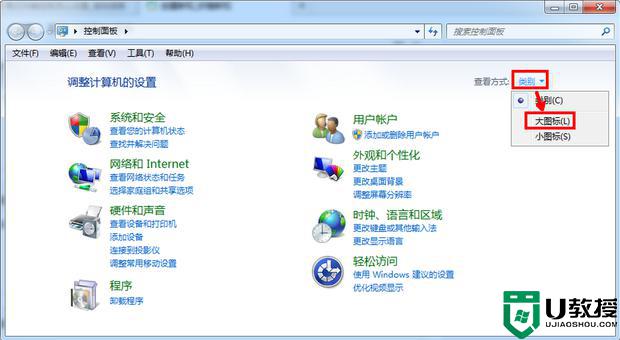
3.设置好以后,在页面找到“鼠标”选项点击进入(如下图):
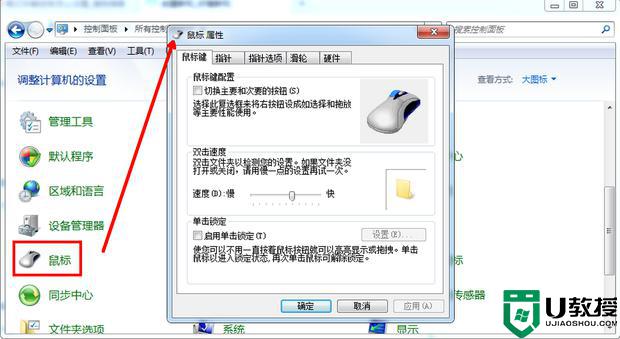
4.进入后选择“ 装置设定值”(如下图):

5.在“装置设定值”中找到“选项”,点击进入“设置”(如下图):
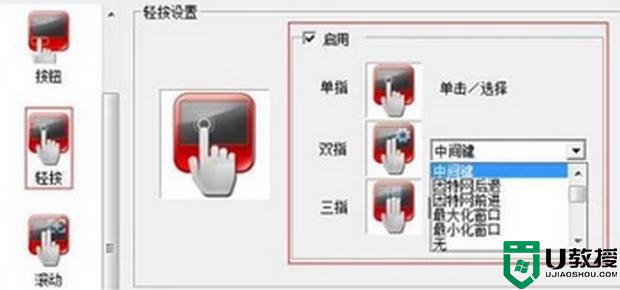
6.“设置”好退出后就可以使用笔记本的“触控板”了(如下图):

上述就是有关win7戴尔笔记本鼠标板开启设置方法了,还有不清楚的用户就可以参考一下小编的步骤进行操作,希望能够对大家有所帮助。